Så här installerar du appar på Chromecast med Google TV
Google Chromecast Hjälte Google Tv / / October 18, 2020
Senast uppdaterad den
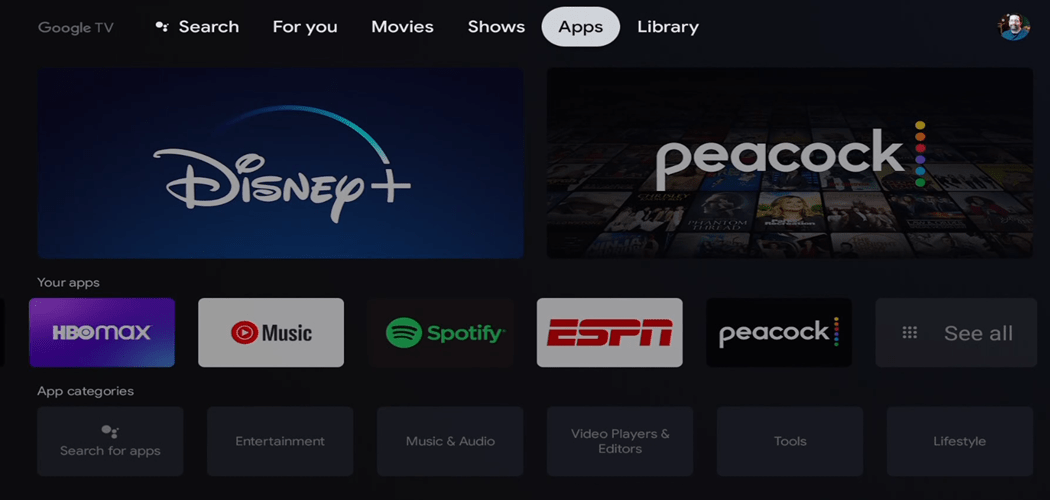
Installera appar på Google TV är inte så enkelt som att öppna Google Play Butik, men du kan bläddra bland appar och söka efter specifika att installera.
Den nya Chromecast med Google TV är en mycket bättre produkt än den ursprungliga Chromecast-dongeln. Den innehåller en fjärrkontroll så att du inte behöver en telefon eller surfplatta för att styra den. Du använder den som en Roku eller Fire TV. Så du skulle tro att installation av appar och spel skulle vara en bit av tårtan. Tyvärr är processen lite invecklad. Så här installerar du appar och spel på den nya Chromecast med Google TV.
Installera appar på Chromecast med Google TV
För att komma igång använder du fjärrkontrollen för att navigera till avsnittet Appar längst upp på startskärmen.
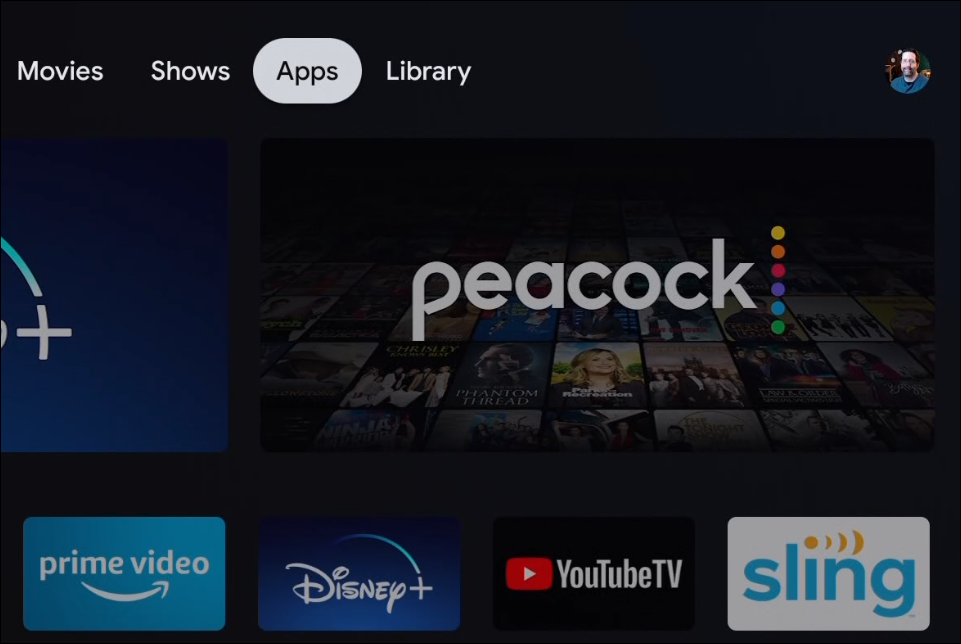
Under avsnittet Appar hittar du nya kategorier. Välj den appkategori du vill öppna listan för.
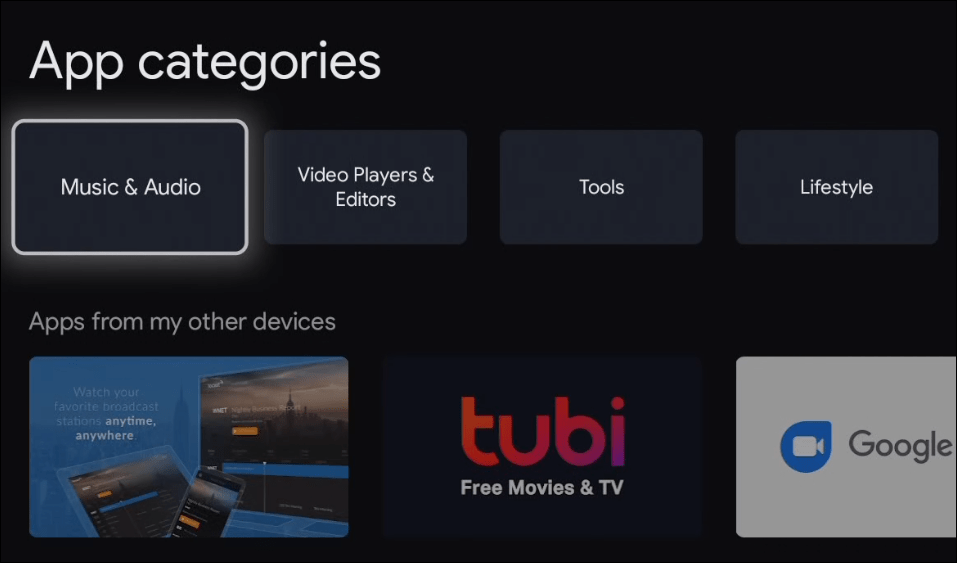
Appavsnittet har också andra app- och spelrekommendationer inklusive "Utvalda", "Appar från mina andra enheter", "Rekommenderas för dig" och mer.
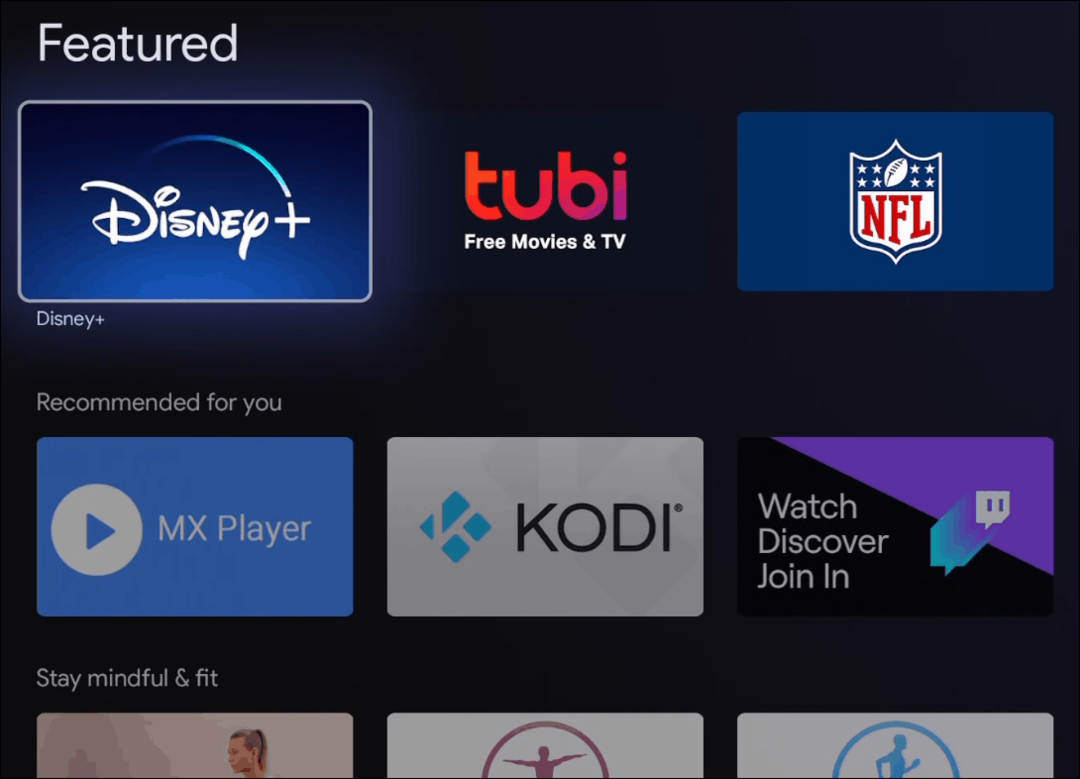
För att installera en app väljer du bara appen eller spelet och väljer Installera-knappen.
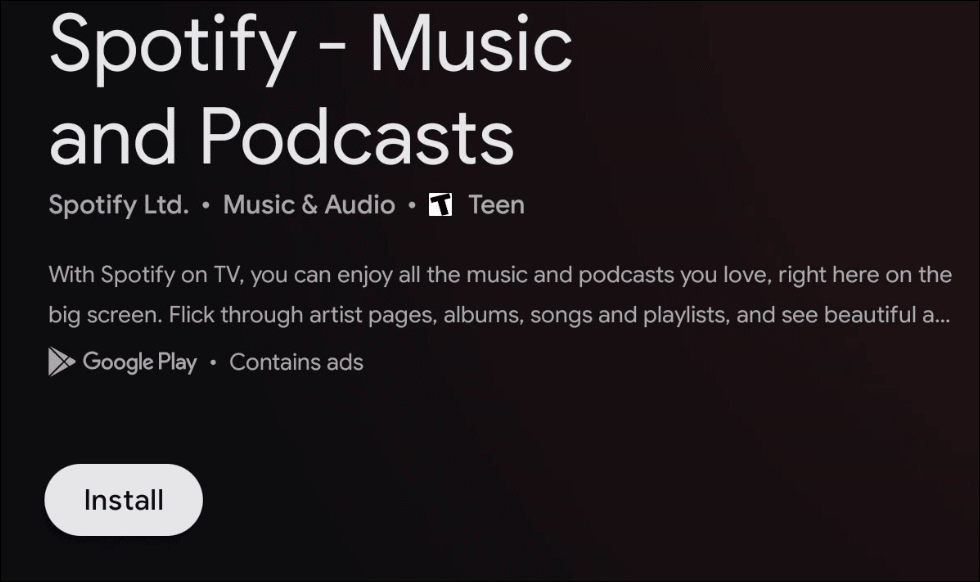
Vänta sedan medan appen du valde laddas ner och installeras på din Chromecast med Google TV. När installationen är klar får du en Öppna-knapp så att du omedelbart kan starta den nya appen.
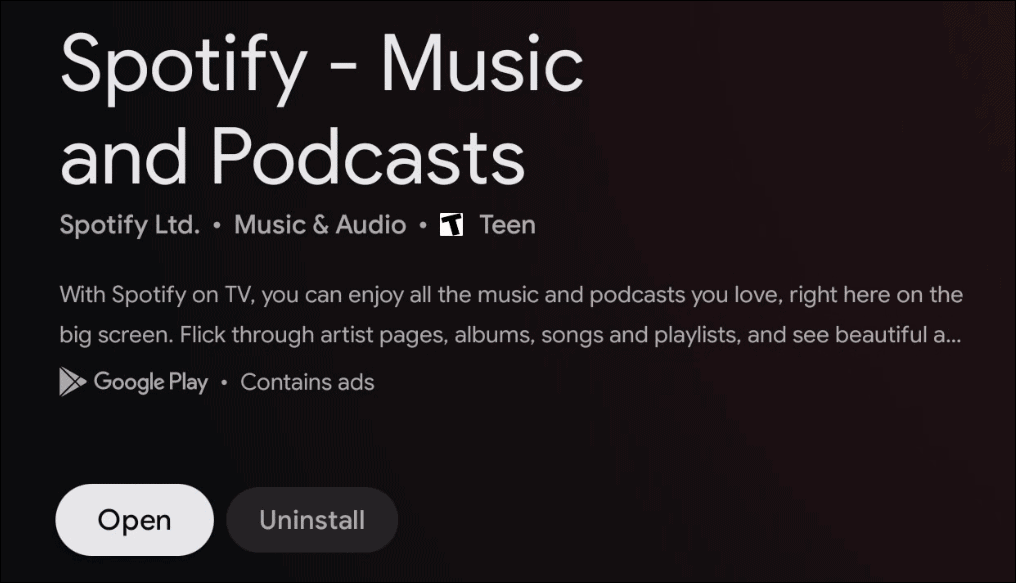
Allt är bra om du letar efter appar och spel, men tänk om du har en specifik i åtanke? I så fall måste du söka efter det objektet. Under raden Appkategorier finns knappen "Sök efter appar". Välj det.
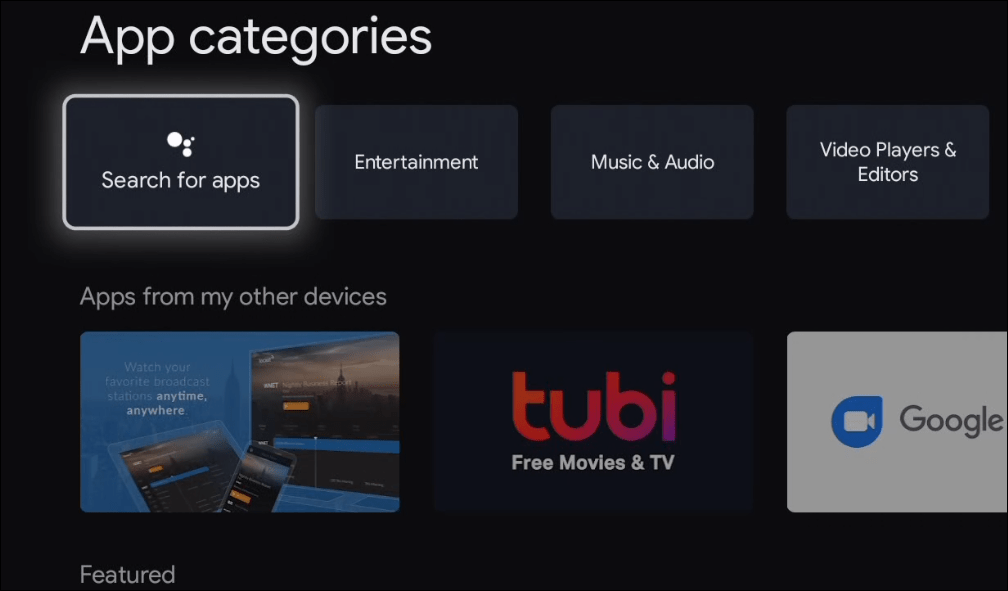
Använd sedan skärmtangentbordet för att skriva in vilken app du letar efter. Tryck på sökikonen när du är klar med att skriva och är redo att hitta appen. Du kan också använda Google Assistant-knappen på fjärrkontrollen för att utföra en röstsökning för det objekt du letar efter.
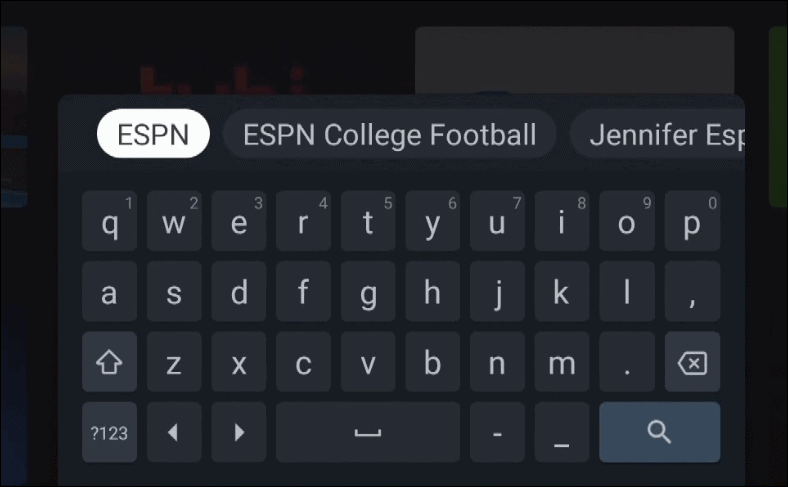
Från listan över appar som matchar dina resultat klickar du på den du vill installera och installerar den som vanligt. Välj knappen Öppna för att starta den direkt.
Eller så hittar du nyligen installerade appar i slutet av raden Apps på startskärmen. Om det finns fler än 12 måste du välja knappen "Se alla" för att visa hela listan.
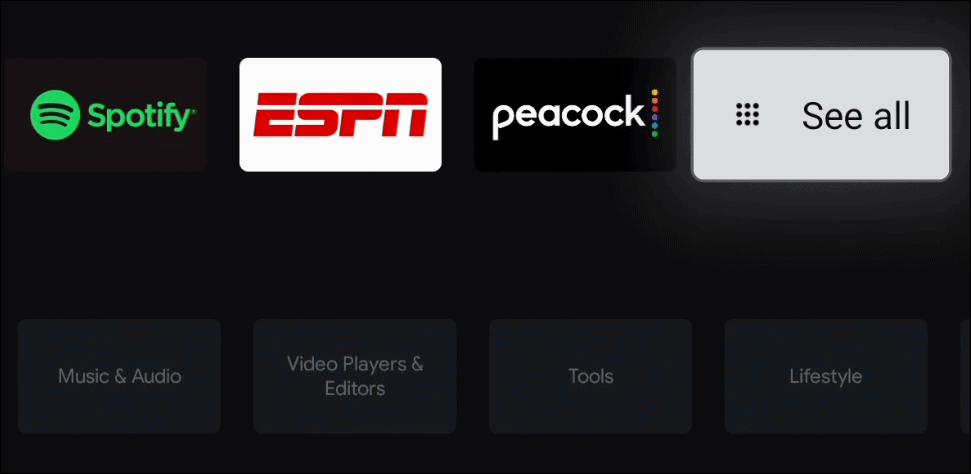
Det är inte så enkelt som att öppna Google Play-butiken på andra Android-enheter för att hitta den app du behöver. Men bläddringsfunktionen fungerar ganska bra. Och om du behöver en specifik app kan du använda sökfunktionen för att hitta det du behöver.
Vad är personligt kapital? Granskning 2019 inklusive hur vi använder den för att hantera pengar
Oavsett om du först börjar med att investera eller är en erfaren handlare, har Personal Capital något för alla. Här är en titt på ...
